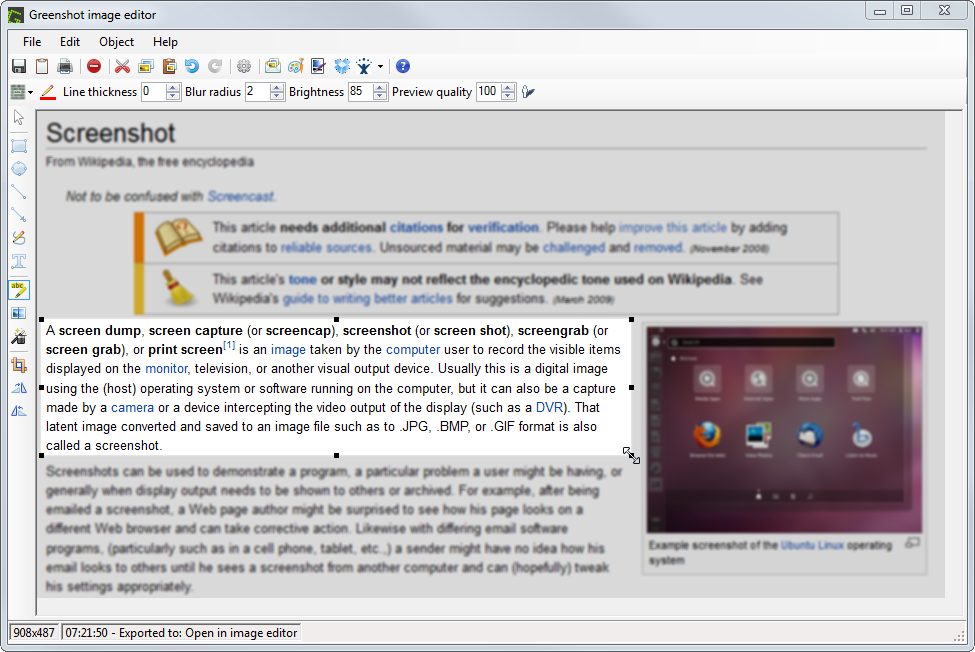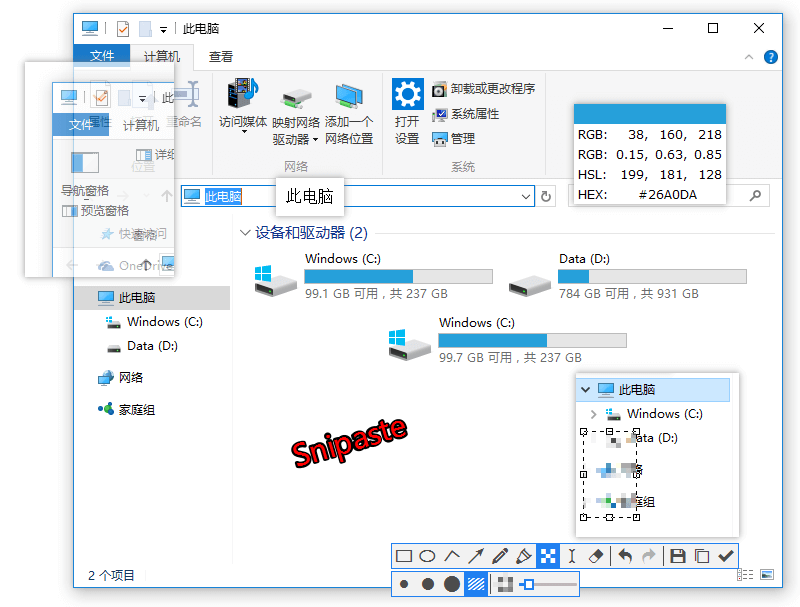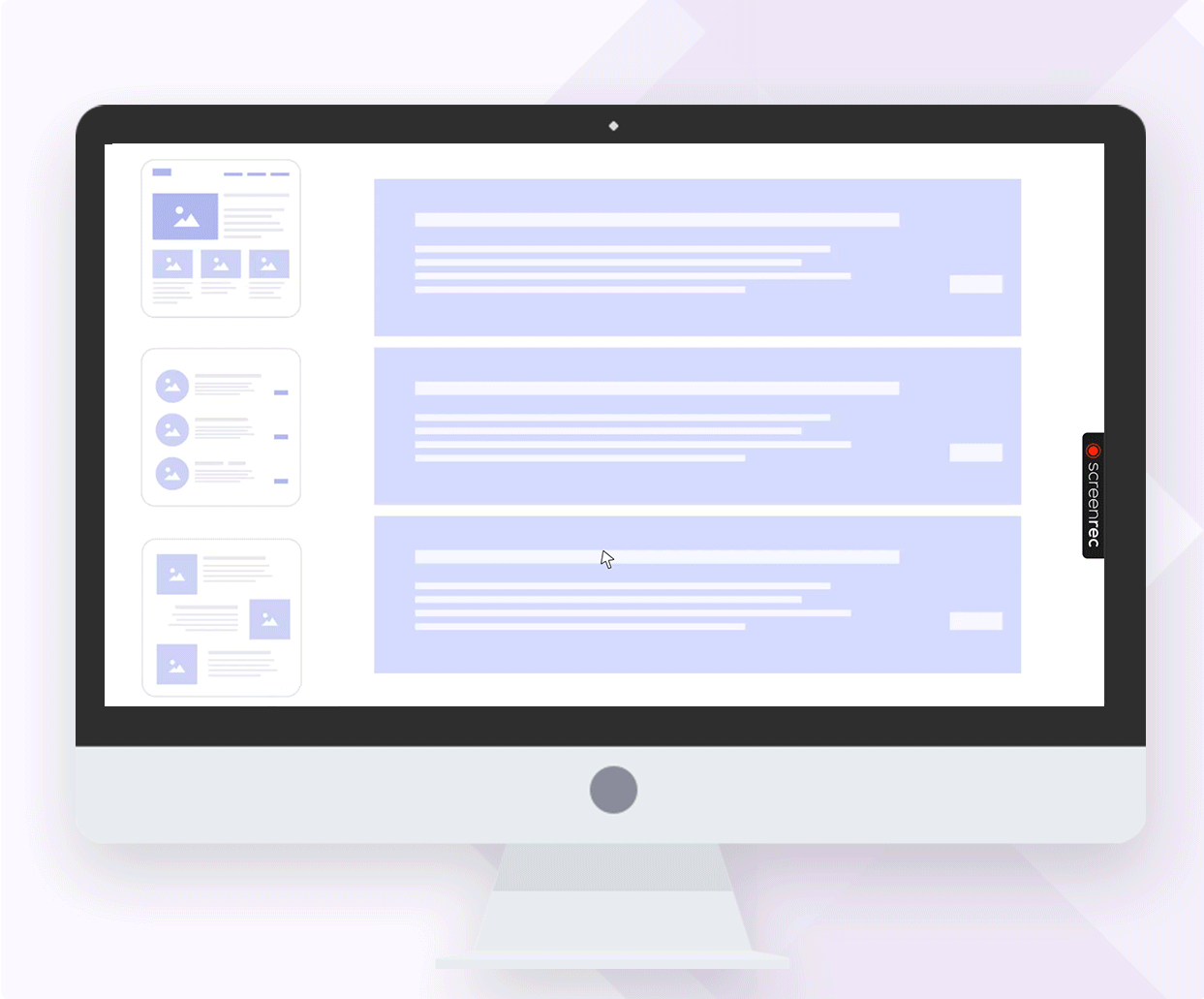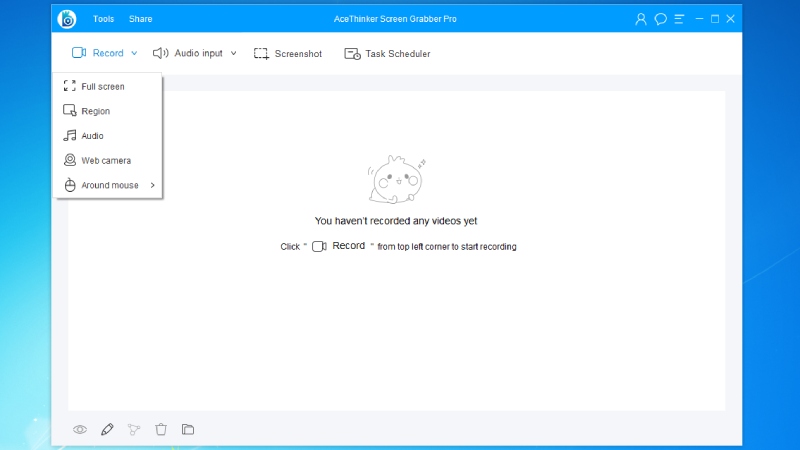完全免費、全中文、非常輕巧的螢幕擷圖軟體。
Greenshot 是一個完全免費,而且非常輕巧的螢幕擷圖軟體。它支援全螢幕擷取、視窗擷取、區域擷取,還能擷取長網頁呢!它可輸出成許多常見的圖片格式,例如常見的 JPEG、BMP、PNG……等。
以各種方式匯出螢幕截圖:儲存到檔案、傳送到印表機、複製到剪貼簿、附加到電子郵件、傳送 Office 程式或上傳到 Flickr 或 Picasa 等照片網站。
一款輕量級的螢幕擷圖工具軟體,可以多種方式匯出螢幕截圖:儲存到檔案、複製到剪貼簿、附加到電子郵件。。
Greenshot 是一個非常輕巧的螢幕擷圖軟體。它支援全螢幕擷取、視窗擷取、區域擷取,還能擷取長網頁呢!它可輸出成許多常見的圖片格式,例如常見的 JPEG、BMP、PNG……等。
以各種方式匯出螢幕截圖:儲存到檔案、傳送到印表機、複製到剪貼簿、附加到電子郵件、傳送 Office 程式或上傳到 Flickr 或 Picasa 等照片網站。
完全免費、全中文、非常輕巧的螢幕擷圖軟體。
Greenshot 是一個完全免費,而且非常輕巧的螢幕擷圖軟體。它支援全螢幕擷取、視窗擷取、區域擷取,還能擷取長網頁呢!它可輸出成許多常見的圖片格式,例如常見的 JPEG、BMP、PNG……等。
以各種方式匯出螢幕截圖:儲存到檔案、傳送到印表機、複製到剪貼簿、附加到電子郵件、傳送 Office 程式或上傳到 Flickr 或 Picasa 等照片網站。
完全免費、全中文、非常輕巧的螢幕擷圖軟體。
Greenshot 是一個完全免費,而且非常輕巧的螢幕擷圖軟體。它支援全螢幕擷取、視窗擷取、區域擷取,還能擷取長網頁呢!它可輸出成許多常見的圖片格式,例如常見的 JPEG、BMP、PNG……等。
以各種方式匯出螢幕截圖:儲存到檔案、傳送到印表機、複製到剪貼簿、附加到電子郵件、傳送 Office 程式或上傳到 Flickr 或 Picasa 等照片網站。
Snipaste 是一個免費,免安裝且簡單但強大的貼圖工具,同時也可以執行截屏、標注等功能。
Snipaste 是一個簡單但強大的截圖工具,也可以讓你將截圖貼回到螢幕上!下載並打開 Snipaste,按下 F1 來開始截圖,再按 F3,截圖就在桌面置頂顯示了。就這麼簡單!
你還可以將剪貼簿裡的文字或者顏色資料轉化為圖片窗口,並且將它們進行縮放、旋轉、翻轉、設為半透明,甚至讓滑鼠能穿透它們!如果你是程式員、設計師,或者是大部分工作時間都在電腦前,貼圖功能將改變你的工作方式、提升工作效率。
Snipaste 使用很簡單,但同時也有一些較進階的用法可以進一步提升你的工作效率。
Snipaste 是免費軟體,它也很安全,沒有廣告、不會掃瞄你的硬碟、更不會上傳用戶資料,它只做它應該做的事。
Snipaste 是一個免費,免安裝且簡單但強大的貼圖工具,同時也可以執行截屏、標注等功能。
Snipaste 是一個簡單但強大的截圖工具,也可以讓你將截圖貼回到螢幕上!下載並打開 Snipaste,按下 F1 來開始截圖,再按 F3,截圖就在桌面置頂顯示了。就這麼簡單!
你還可以將剪貼簿裡的文字或者顏色資料轉化為圖片窗口,並且將它們進行縮放、旋轉、翻轉、設為半透明,甚至讓滑鼠能穿透它們!如果你是程式員、設計師,或者是大部分工作時間都在電腦前,貼圖功能將改變你的工作方式、提升工作效率。
Snipaste 使用很簡單,但同時也有一些較進階的用法可以進一步提升你的工作效率。
Snipaste 是免費軟體,它也很安全,沒有廣告、不會掃瞄你的硬碟、更不會上傳用戶資料,它只做它應該做的事。
一款輕量的螢幕錄製工具,可以在您的電腦螢幕擷取任何東西作為高品質的影片。
Bandicam 可將電腦螢幕上的任何影像畫面,以『矩形區域』及 DirectX/OpenGL 方式進行錄製。Bandicam 與其他錄製軟體相比之下, 能保持與原版相似的高解晰度,以較高的壓縮率以及較小的容量錄製,具有更優秀的效能。
一款螢幕錄製工具軟體,適用於螢幕、遊戲和網路攝影機擷取!
Bandicam 是一款輕量的螢幕錄製工具,可以在您的電腦螢幕擷取任何東西作為高品質的影片。此外,還可以在電腦螢幕上錄製某個區域,或者擷取使用 DirectX/OpenGL/Vulkan 圖形技術的遊戲。
Bandicam 將協助您實現一個高壓縮率的遊戲擷取,同時維持影片品質更接近原作,且效能遠遠優於其他提供類似功能的錄製軟體。
一款免費的輕量級螢幕擷取軟體,可讓您一鍵錄製螢幕或擷取螢幕截圖。
ScreenRec 非常易於使用,並且沒有學習曲線。只需選擇螢幕捕捉區域,按一個按鈕即可完成。
您可以截取整個螢幕或特定螢幕區域的螢幕截圖,並使用註釋工具對其進行編輯。您還可以使用來自揚聲器或麥克風的聲音錄製電腦螢幕。當然,您可以打開/關閉聲音。
一款強大的螢幕錄影軟體,可以同時錄製電腦上帶有聲音及影像的電腦畫面,也具有可自動排程錄製的功能。
使用此螢幕錄影軟體,您可以輕鬆捕獲及擷取電腦螢幕上發生的任何畫面並加以儲存以供個人和企業使用。
可以高畫質來錄製視訊遊戲,網路視訊,說明,電腦教學,網路研討會,會議,視訊聊天,播客,音樂等。
多種錄製模式:捕獲整個螢幕或選定區域,僅錄製音訊,從網路攝影機捕獲視訊或錄製滑鼠周圍的特定區域。
不同的音訊輸入:同時錄製帶有音訊的螢幕。選擇以錄製帶有系統音訊和/或來自麥克風的聲音的螢幕畫面。
各種輸出格式:將擷取的螢幕畫面儲存成MP4,WMV,AVI,MOV,FLV,MPEG,VOB,GIF等檔案格式,以實現流暢的播放和共享。
擷取:使用擷取功能捕獲電腦螢幕,然後直接與Facebook,Twitter,Google +或Pinterest共享。